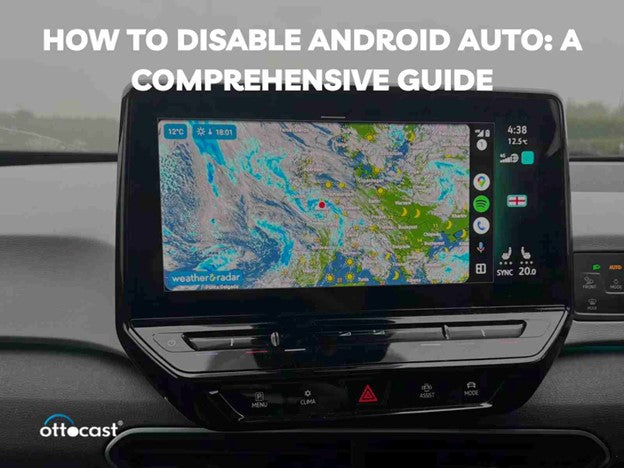परिचय
Android Auto वाहनों की एक विशेषता है जो उन्हें स्मार्टफोन के साथ सिंक करने में सक्षम बनाती है ताकि कार में नेविगेशन, संगीत और फोन कॉल्स का वायरलेस उपयोग किया जा सके, वह भी वॉयस कमांड या केवल एक बटन के स्पर्श से। इस तरह के एकीकरण की अनुमति देकर, Android Auto उपयोगकर्ताओं की सुरक्षा बढ़ाने का प्रयास करता है, क्योंकि यह ड्राइविंग के लिए आवश्यक एप्लिकेशन तक पहुंचने में हाथों के उपयोग को कम करता है। कई कारण हो सकते हैं जिनकी वजह से आप Android Auto को बंद या पूरी तरह से अनइंस्टॉल करना चाहें। कुछ उपयोगकर्ताओं को दो इंटरफेस के डिजाइन में पुनरावृत्ति पसंद नहीं आती, जबकि अन्य को स्थिर कनेक्शन बनाए रखने में समस्या हो सकती है। इसलिए, यदि आप सोच रहे हैं कि Android Auto को कैसे बंद करें या इसे विभिन्न डिवाइस प्रकारों और उनके मॉडलों पर कैसे अनइंस्टॉल करें, तो मैं इस गाइड की शुरुआत आपको यह दिखाकर करूंगा कि इसे कैसे किया जाता है।
अनुभाग 1: Android Auto कार्यक्षमता को समझना
Android Auto उपयोगकर्ताओं को उनके Android स्मार्टफोन को वाहन के इंफोटेनमेंट सिस्टम से आसानी से कनेक्ट करने और डिवाइस से Google Maps और Spotify जैसे एप्लिकेशन तक पहुंचने की अनुमति देता है। Android Auto को या तो USB केबल के माध्यम से या वायरलेसली ब्लूटूथ या वाई-फाई के माध्यम से संचालित किया जा सकता है। इसके लिए Android 6.0 और उससे ऊपर का होना आवश्यक है और वाहन 2016 और उससे ऊपर का होना चाहिए। जो लोग पूछ रहे हैं कि मेरे Android Auto को Samsung डिवाइस पर स्वचालित रूप से खुलना कैसे बंद करें या Android Auto Samsung को कैसे बंद करें, उनके लिए यह समझना बुद्धिमानी होगी कि Android Auto को कार और फोन में कैसे स्थापित और लागू किया गया है। कोई भी अपने स्मार्टफोन सेटिंग्स या इंफोटेनमेंट कंसोल में समायोजन कर सकता है, जैसे कि Toyota और Samsung उपकरणों के मामले में। यह आपके लिए अत्यंत लाभकारी है क्योंकि इससे आप अपनी आवश्यकतानुसार बदलाव करना आसान होगा ताकि यह अपने आप लॉन्च न हो।
अनुभाग 2: Android Auto को अक्षम करने की तैयारी
सबसे पहले, Android Auto को पूरी तरह से अनबाइंड करने से पहले सोचें कि आप इसके बिना कैसे काम करेंगे। Android Auto को अक्षम करना थोड़ा असुविधाजनक हो सकता है, क्योंकि बिना डिवाइस के चलना अधिक आसान हो सकता है; यह उस तरीके को प्रभावित कर सकता है जिससे कोई चालक अपनी कार में स्मार्टफोन का उपयोग करता है। डेटा बैकअप के कई तरीके हैं, जैसे बैकअप और सिंक विकल्प ताकि Android Auto से जुड़े किसी भी सेवा को खोने न दें। यह उन लोगों के लिए लाभकारी होगा जो लगातार नेविगेशन, मैसेजिंग, या म्यूजिक ऐप्स का उपयोग करते हैं, जिससे वे अपनी पसंद या संपर्कों को किसी अन्य डिवाइस पर देख और स्टोर कर सकें। अपने फोन को तैयार करना, सभी संपर्कों, सहेजे गए स्थानों, या मीडिया फ़ाइलों का बैकअप लेना, आपको बाद में निराशा से बचा सकता है यदि आप Android Auto को स्थायी रूप से बंद करना या पूरी तरह से अनइंस्टॉल करना चाहते हैं।
अनुभाग 3: विभिन्न उपकरणों पर Android Auto को अक्षम करने के लिए चरण-दर-चरण मार्गदर्शिका
विधि 1: Android Auto ऐप को अनइंस्टॉल करना
अपने डिवाइस से Android Auto को पूरी तरह से अनइंस्टॉल करने के लिए, आपको "सेटिंग्स" में जाना होगा, "ऐप्स" खोजनी होगी, और "Android Auto" ढूंढना होगा। इसे हटाने के लिए "अनइंस्टॉल" टैप करें। इससे संभवतः सब कुछ मिट जाएगा, इसलिए उम्मीद है कि यह आपको Samsung या किसी अन्य Android फोन पर Android Auto को बंद करने का तरीका समझने में मदद करेगा।
विधि 2: ऐप सेटिंग्स के माध्यम से Android Auto सक्षम करना
यदि आप अनइंस्टॉल नहीं करना चाहते हैं, तो "सेटिंग्स" में जाएं, "ऐप्स" टैप करें, "Android Auto" खोजें, और फिर "अक्षम करें" चुनें। यह ऐप को आपके फोन पर रखेगा लेकिन इसे स्वचालित रूप से चालू नहीं करेगा।
विधि 3: अनुमति सीमित करना
"सेटिंग्स" में जाएं, फिर "ऐप्स," फिर "Android Auto," फिर "अनुमतियाँ।" वहां, स्थान और फोन एक्सेस को अक्षम करें ताकि यह ऐप अपने आप न चले। यह उन उपयोगकर्ताओं के लिए उपयोगी होगा जो यह सवाल पूछना चाहते हैं: मैं Android Auto को स्वचालित रूप से शुरू होने से कैसे रोकूं?
विभिन्न कार मॉडलों में Android Auto को रोकना
कार मॉडल निर्देश
Toyota: कार डिस्प्ले से, सेटिंग्स>>Android Auto पर जाएं और चालू/बंद करें।
Ford, Honda, BMW, और Volkswagen के लिए: कार इंफोटेनमेंट सिस्टम के माध्यम से सेटिंग्स में जाकर, "Android Auto" ढूंढें और फिर इसे सरलता से बंद कर दें।
सामान्य मार्गदर्शन: सभी वाहनों के लिए सामान्य
सभी कारों के लिए, आप आमतौर पर इंफोटेनमेंट सिस्टम के सेटिंग्स मेनू में जाएंगे, "Android Auto" खोजेंगे, और इसे बंद कर देंगे।
अनुभाग 4: Android Auto को स्वचालित रूप से लॉन्च होने से रोकने के लिए कॉन्फ़िगर करना

क्या आप चाहते हैं कि Android Auto हर बार कार से कनेक्ट होने पर लॉन्च न हो? बस ऑटो-लॉन्च प्राथमिकता बदलें।
कार से कनेक्ट करते समय स्वचालित लॉन्च अक्षम करेंअपने फोन की ऐप सेटिंग्स खोलें, Android Auto खोलें, और "Start Android Auto automatically" खोजें। इसे "Never" पर सेट करें। यह उन लोगों के लिए जादू है जो जानना चाहते हैं कि Android Auto को स्वचालित रूप से शुरू होने से कैसे रोका जाए।
स्वचालित कनेक्शन रोकने के लिए Bluetooth और USB विकल्प कॉन्फ़िगर करें।
फिर अपने फोन मेनू में जाएं और "सेटिंग्स" खोलें, "कनेक्टेड डिवाइसेज" पर क्लिक करें, "Bluetooth" चुनें, फिर "USB कनेक्ट होने पर Android Auto को स्वचालित रूप से कनेक्ट करें" के बगल वाले बॉक्स को अनचेक करें।
सेक्शन 5: Android Auto को अक्षम करने के बजाय वैकल्पिक विकल्प
यदि उद्देश्य Android Auto के अनुभव को अपग्रेड करना है और इसे अक्षम करना नहीं है, तो वायरलेस एडाप्टर Android Auto का आनंद लेने का एक सुविधाजनक तरीका हैं, लेकिन इस मामले में वे हमेशा केबल से जुड़े नहीं होते।
1.A2Air Pro वायरलेस Android Auto एडाप्टर
उन वाहनों या मोटरसाइकिलों के लिए जिनमें फैक्ट्री-वायर्ड Android Auto होता है, आप वायरलेस तरीके से कनेक्ट कर सकते हैं A2Air Pro एक निर्बाध, केबल-मुक्त अनुभव के लिए। यह एडाप्टर Android 11 या बाद के संस्करण चलाने वाले फोन का समर्थन करता है और Bluetooth और Wi-Fi के माध्यम से कनेक्ट होता है। स्वचालित कनेक्शन, मुफ्त सॉफ़्टवेयर अपडेट, और एक बिना रुकावट, स्थिर Android Auto अनुभव का आनंद लें।
केबल-मुक्त कनेक्टिविटी: Bluetooth और Wi-Fi की सहायता से उन केबलों को छोड़ दें क्योंकि यह एडाप्टर फोन को Android Auto से पूरी तरह वायरलेस तरीके से जोड़ता है बिना किसी परेशानी के।
स्थिर प्रदर्शन: एक सहज और बिना रुकावट वाले Android Auto अनुभव के लिए डिज़ाइन किया गया, जो चलते-फिरते स्थिर कनेक्टिविटी और विश्वसनीय प्रदर्शन सुनिश्चित करता है।
स्वचालित कनेक्शन: उपयोगकर्ता को हर बार वाहन में प्रवेश करने पर स्वचालित पुनः कनेक्शन के साथ सुविधा दें ताकि उन्हें खुद से पुनः कनेक्ट करने की आवश्यकता न हो।
निरंतर अपडेट: अपने एडाप्टर को नवीनतम फीचर्स और संगतता सुधारों के साथ सर्वोत्तम स्थिति में बनाए रखने के लिए मुफ्त, आसान सॉफ़्टवेयर अपडेट प्राप्त करें।
वैश्विक पहुंच: यह वैश्विक स्तर पर भेजा जाएगा, ताकि हर जगह ड्राइवर वायरलेस Android Auto का लाभ उठाने से वंचित न रहें।

2.A2Air Android Auto वायरलेस ब्लूटूथ एडाप्टर
यह A2Air एडाप्टर उन कारों के लिए वायरलेस सुविधा लाता है जिनमें फैक्ट्री-वायर्ड Android Auto होता है, ताकि आप Bluetooth और Wi-Fi के माध्यम से Android Auto का आनंद ले सकें। इस तरह, आपको एक निर्बाध कनेक्शन और निरंतर अनुभव मिलेगा। यह स्वचालित सेटअप और मुफ्त, आसान सॉफ़्टवेयर अपडेट के साथ आता है।
वायरलेस कनेक्टिविटी: बस अपनी कार के वर्तमान Android Auto से कनेक्ट करें और ब्लूटूथ और वाई-फाई दोनों के साथ वायरलेस हो जाएं ताकि सुविधा में आसानी हो।
कोई और कॉर्ड नहीं: USB कॉर्ड्स से छुटकारा पाएं और पूरी तरह वायरलेस अनुभव का आनंद लें जो आपकी इन-कार Android Auto सेटअप के साथ स्वतंत्रता और सुविधा लाता है।
परफेक्ट प्ले: सभी संगत ऐप्स और सेवाओं के लिए स्थिर, बिना लैग के प्रदर्शन के साथ Android Auto के निर्बाध अनुभव।
स्वचालित लिंकिंग: एक बार कनेक्ट होने के बाद, एडाप्टर हर बार जब आप अपनी कार शुरू करते हैं तो स्वचालित रूप से कनेक्ट हो जाता है, इसलिए हर बार जब आप बाहर जाते हैं तो निर्बाध और सहज ट्रांजिशन प्रदान करता है।
सॉफ्टवेयर अपग्रेड: आपको सभी मुफ्त और सरल सॉफ्टवेयर अपडेट मिलेंगे जो आपके लिए आएंगे और आदर्श प्रदर्शन लाएंगे। इसके लिए आपको कोई शुल्क नहीं देना होगा और न ही इसे सेटअप करने में जटिल कदम उठाने होंगे।

अनुभाग 6: आवश्यक होने पर Android Auto को पुनः सक्षम या पुनः इंस्टॉल करना

यदि आपने Android Auto को पुनः इंस्टॉल करने का निर्णय लिया है, तो इन निर्देशों का पालन करना काफी सरल और तेज़ है। Android Auto को पुनः इंस्टॉल कैसे करें? Google Play Store ऐप खोलें, Android Auto खोजें, और "Install" आइकन वाले बटन पर टैप करें। एक बार जब आपने ऐप इंस्टॉल कर लिया, तो इसे खोलें और यह आपसे आपके डिवाइस और कार कनेक्टिविटी को सेटअप करने के लिए कहेगा। आपको अपने वायरलेस कनेक्शन को फिर से सक्षम करने के लिए ब्लूटूथ और वाई-फाई सेटिंग्स कॉन्फ़िगर करने के लिए कहा जा सकता है। Android Auto के लिए अनुमतियाँ और सेटिंग्स पुनर्स्थापित करें: एक बार जब आपने इसे पुनः इंस्टॉल कर लिया, तो सेटिंग्स > ऐप्स में जाएं और Android Auto चुनें। यहां, आप सभी आवश्यक अनुमतियों को पुनः सक्षम कर सकते हैं, जैसे कि स्थान, संपर्क, और मीडिया एक्सेस, ताकि Android Auto सामान्य रूप से काम कर सके। यदि आप चाहते हैं कि ऐप ठीक वैसे ही काम करे जैसे पहले करता था, तो यह महत्वपूर्ण है। सभी अनुमतियों को सक्षम करने से यह सुनिश्चित होता है कि Android Auto आपकी कार में, चाहे वह Toyota हो, Samsung हो या कोई अन्य वाहन मॉडल, पूरी तरह से काम करे।
सारांश
चाहे आप सोच रहे हों कि Android Auto अपडेट्स को कैसे बंद करें, Android Auto को कैसे हटाएं, या यदि आप केवल यह जानना चाहते हैं कि Toyota में Android Auto को कैसे अक्षम करें, तो आपके Android Auto अनुभव को अनुकूलित करने के कई तरीके हैं। यदि आप Android Auto को पूरी तरह से अक्षम करना चाहते हैं, तो आप ऐप को अनइंस्टॉल कर सकते हैं या अपने फोन और कार सिस्टम दोनों पर अनुमतियों को सीमित कर सकते हैं। जो लोग नियंत्रित अनुभव चाहते हैं लेकिन ऐप को पूरी तरह से अक्षम नहीं करना चाहते, वे केवल सबसे महत्वपूर्ण सामग्री दिखाकर Android Auto पर कौन से ऐप और सूचनाएं दिखाई दें, इसे प्रबंधित कर सकते हैं। इसके अलावा, आपकी कार के सिस्टम या आपके मोबाइल फोन में सेटिंग्स में बदलाव से ऑटो कनेक्शन रुक जाता है और Android Auto तब शुरू होता है जब आप इसे नहीं चाहते।
अक्सर पूछे जाने वाले प्रश्न (FAQs)
- अगर मैं Android Auto को अक्षम कर दूं तो क्या होगा?
Android Auto को अक्षम करने पर, आप इसे अपनी कार से स्वचालित रूप से कनेक्ट नहीं कर पाएंगे, और इसलिए नेविगेशन, संगीत, या मैसेजिंग जैसे ऐप्स तक पहुँच नहीं होगी। आपका फोन आपकी कार की डिस्प्ले से सिंक नहीं होगा, और वॉइस कमांड या CarPlay फीचर्स काम नहीं करेंगे। आप इसे ऐप को पुनः इंस्टॉल करके या मैनुअल कनेक्शन की अनुमति देने के लिए प्राथमिकता बदलकर उलट सकते हैं।
- क्या Android Auto को अक्षम करने से मेरे फोन के प्रदर्शन पर असर पड़ेगा?
Android Auto को अक्षम करने से आपके फोन के समग्र कार्य प्रदर्शन पर कोई बड़ा प्रभाव नहीं पड़ेगा। यह वास्तव में ऐप को पृष्ठभूमि में चलने और आपकी कार से कनेक्ट होने से रोकता है, जिससे ऐप के स्वचालित सिंकिंग से संबंधित बैटरी उपयोग कम हो जाता है, लेकिन अन्य सभी मामलों में यह सामान्य रूप से काम करेगा। Android Auto स्वयं आपके फोन के संसाधनों का अधिक उपयोग नहीं करता है, और अनावश्यक ऐप्स को अक्षम करने से यदि आपको स्थान या संसाधन मुक्त करने की आवश्यकता है तो सिस्टम की प्रतिक्रिया धीरे-धीरे बेहतर हो सकती है।
- क्या मैं केवल कुछ कारों के लिए Android Auto को अक्षम कर सकता हूँ?
कई लोगों के पास एक से अधिक कारें होती हैं, इसलिए यदि कार का मालिक कई कारों का मालिक है, तो Android Auto को फोन की सेटिंग्स या कार के इंफोटेनमेंट सिस्टम में अक्षम किया जा सकता है। कुछ कारों में, आप वायरलेस कनेक्टिविटी को अक्षम कर सकते हैं या विशिष्ट कारों के लिए Android Auto की क्षमताओं को ब्लॉक कर सकते हैं। इस तरह, आप इसे अन्य कारों में उपयोग जारी रख सकते हैं और एक विशिष्ट कार के लिए इसकी कार्यक्षमता अक्षम कर सकते हैं, जिससे आप चुन सकते हैं कि किन परिस्थितियों में आप इसका उपयोग कर सकते हैं।
- क्या Android Auto को चालू रखते हुए सूचनाएँ बंद करने का कोई तरीका है?
हाँ, लेकिन यह आपको Android Auto को चलने देता है और केवल सूचनाएँ प्राप्त न करने देता है। सूचनाएँ आपके फोन की नोटिफिकेशन सेटिंग्स से बंद की जा सकती हैं या केवल कुछ चुनिंदा सक्षम किए जा सकते हैं, फिर यह अनुमति दें कि Android Auto क्या प्रस्तुत कर सकता है। आप कम से कम व्यक्तिगत ऐप्स जैसे मैसेजिंग या सोशल मीडिया को बंद कर सकते हैं, लेकिन Android Auto जैसे ऐप के साथ, आप सभी सूचनाएँ बंद कर सकते हैं।
- अगर मैं अपना मन बदलूं तो मैं Android Auto को फिर से कैसे सक्षम करूं?
एंड्रॉइड ऑटो को फिर से सक्षम करना कोई जटिल काम नहीं है। यदि आप इसे अनइंस्टॉल करके अक्षम करते हैं, तो आपको Google Play Store पर जाना होगा, Android Auto खोजना होगा, और इसे पुनः इंस्टॉल करना होगा। शायद आपको अपनी कार की कुछ सेटिंग्स रीसेट करनी पड़ें ताकि यह फिर से स्वचालित रूप से कनेक्ट हो सके। एक बार सेटअप हो जाने पर, आपको Android Auto तक अपनी सभी पहुँच वापस मिल जाती है।